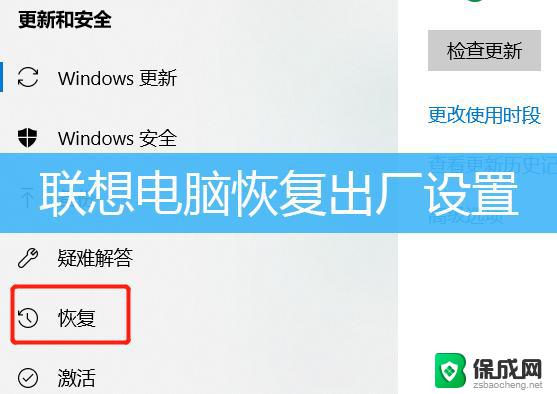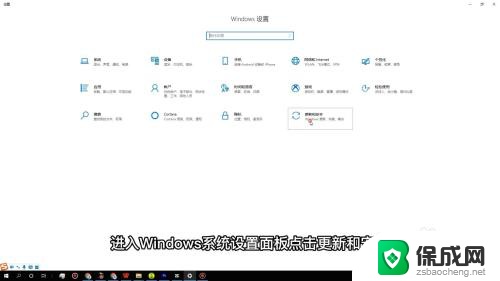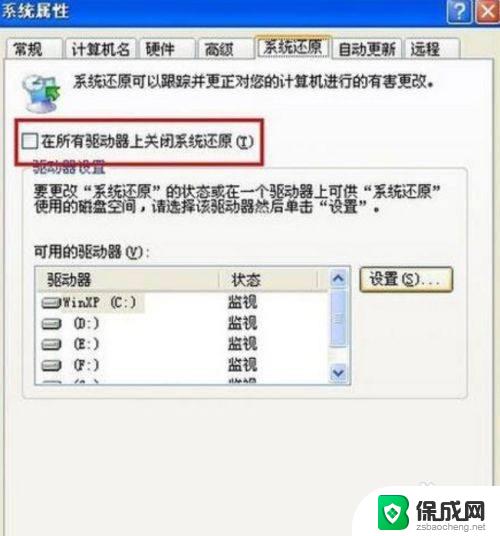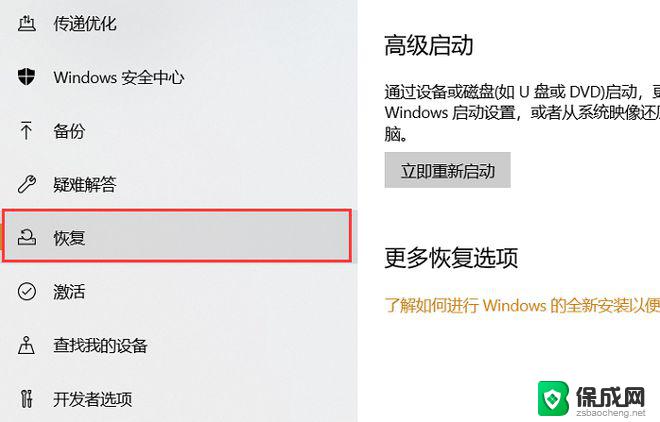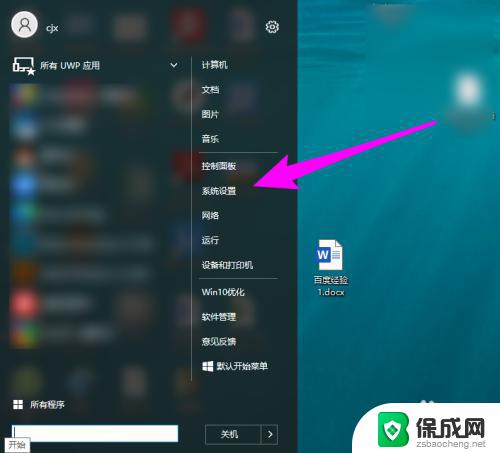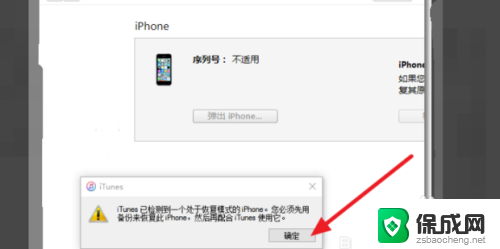怎么恢复笔记本电脑出厂设置 笔记本电脑恢复出厂设置教程
随着时间的推移,笔记本电脑的性能可能会下降,出现各种问题,为了解决这些问题,恢复笔记本电脑到出厂设置是一个有效的方法。当我们将笔记本电脑恢复到出厂设置时,它会回到最初购买时的状态,所有的个人文件和设置都会被删除。这个过程可以帮助我们清除病毒、修复系统错误,使电脑重新变得流畅和稳定。对于许多人来说,恢复笔记本电脑到出厂设置可能是一个相对陌生的概念。在本文中我们将为您介绍一些简单易懂的步骤,以帮助您恢复笔记本电脑到出厂设置。无论您是新手还是有一定经验的用户,您都可以按照以下指南来完成这个过程。
操作方法:
1.第一步打开笔记本电脑,点击开始菜单。然后点击设置图标,如下图所示:
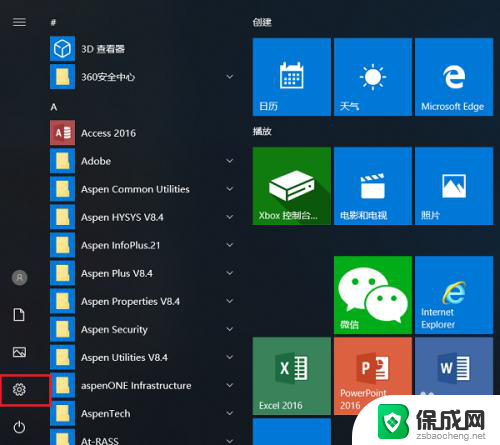
2.第二步进去笔记本电脑设置之后,点击更新和安全,如下图所示:
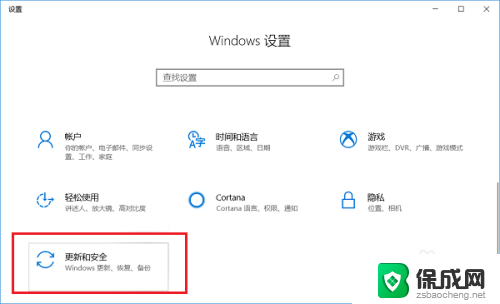
3.第三步进去之后,点击恢复。在恢复界面,可以让笔记本电脑恢复出厂设置。如下图所示:
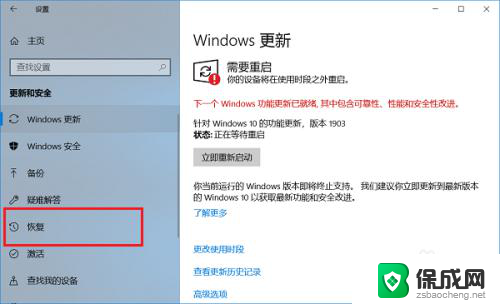
4.第四步进去恢复界面,点击开始,如下图所示:
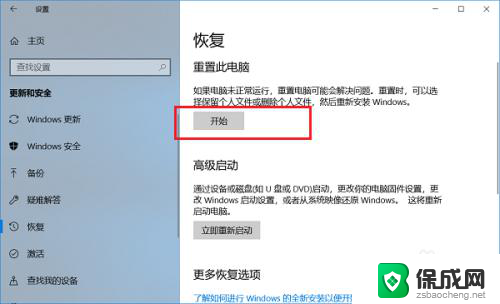
5.第五步进去之后,可以让笔记本电脑恢复出厂设置。其中删除所有内容,是彻底恢复出厂设置,什么文件都不保留,保留我的文件可以保存自己存在电脑的文件,其他都恢复出厂设置,根据需要选择,如下图所示:
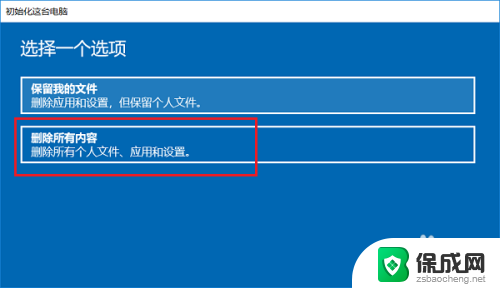
以上就是恢复笔记本电脑出厂设置的全部步骤,如果遇到这种情况,你可以根据以上操作来解决问题,非常简单和快速。